- 1VirtualBox点击启动时报错_the virtual machine 'ar_base' has terminated unexp
- 2使用waifu_Diffusion进行二次元动漫创作_waifu-diffusion
- 3vue登录功能
- 4wxWidgets Windows下安装 配置 编译 创建项目 实现“hello world”(Visual Studio2019)详细图文教程_window中wxwidgets库安装
- 5CSAPP实验-二进制炸弹writeup_mov [rcx+8] rdx
- 6Ubuntu纯净服务器系统使用Nginx+uwsgi部署django项目
- 7CentOs基础操作指令(文件所属管理和权限管理)_centos需要查看名为folder文件夹所属者及相关权限信息用什么指令
- 8AI绘画与多模态原理解析:从CLIP到DALLE1/2、DALLE 3、Stable Diffusion、SDXL Turbo_blip和clip
- 9docker 环境安装 基础_网络安装docker所需的基础环境,截图如下:
- 10构建高效外卖系统:利用Spring Boot框架实现
历时两天,我终于在TensorFlow里面调用起来了gpu_tensorflow会自动调用gpu吗
赞
踩
新买的笔记本怎么配置TensorFlow-gpu
新买的笔记本怎么配置TensorFlow-gpu
为了更好地学习深度学习,我今年斥重金买了一台联想-拯救者-R9000,除了P9000之外,这台电脑的配置应该算是笔记本当中的天花板了。但是买来半个月,一直在修改自己的论文,所以除了新的鼠标灵敏度高,打开word不卡之外,也没有体验到天花板有多香。这几天论文改的差不多了,心中又燃起了对深度学习的浴火(主要是想看看这个天花板的性能有没有外界说的那么神)。结果!结果!家人们,咱就是说,吊起来了,内心雀跃之余,得给广大网友分享这份喜悦。具体的心路历程和配置步骤如下:
判断自己的电脑适不适合安装TensorFlow-gpu
1、本人电脑型号:
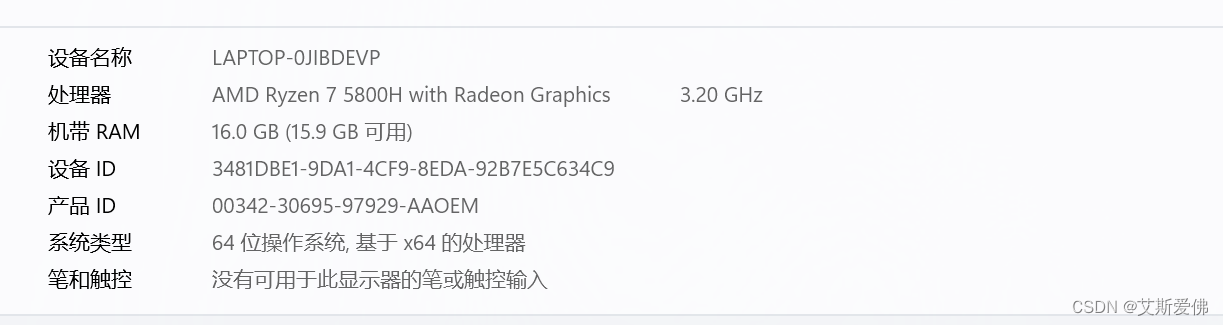
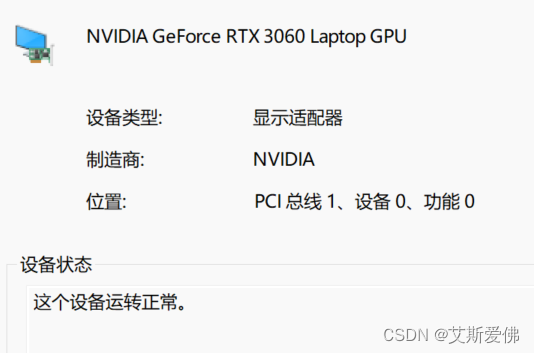
RTX3060gpu大小为6G
2、使用TensorFlow-gpu版的条件
首先电脑上有gpu,这个大家直接搜索“怎么查看自己的gpu”按照步骤去看自己的gpu的情况就好。
然后gpu的性能,官方要求TensorFlow-gpu需要的gpu算力应该在3.5以上。但是实话实说,这个也看gpu的,有些电脑gpu查得到算力是5,但是确实调不起来,或者能装但是也不能跑。我之前那台老电脑gpu型号是940MX,官方算力是5,大小是2个G,但是,,咳咳 ,,,真的调不起来,跑不动,安装了之后他的gpu占用是0,主要是靠CPU跑的。所以如果大家的电脑年份已久(3年及以上)并且是轻薄办公本的话,就老老实实装cpu版的吧,不然就是瞎耽误工夫。
开始配置安装
提前声明这篇博客我用的配置是:anaconda3+Python3.9+cuda11.6.1+8.3.8cudnn for cuda 11.5+TensorFlow2.8.0所以如果你的电脑配置跟我一样,并且之前有conda和Python,那么配起来就飞快。如果配置相差较大,大家酌情参考!
1、安装anaconda
anaconda里面有很多编辑器,再加上numpy,pandas等包装起来也特别容易,所以是学习机器学习的最佳选择。我是在官网直接下载的,很多人说慢,但是我下载起来还蛮快的。
官网首页:https://www.anaconda.com/
官网下载页:https://www.anaconda.com/products/individual#Downloads
2、创建新环境
在anaconda的anaconda prompt中新建一个环境
conda create --name yourEnv python=3.9
- 1
我的环境名字命名为TensorFlow-gpu,所以创建环境时:
conda create --name TensorFlow-gpu python=2.7
- 1
然后打开prompt激活该环境就可以了。
activate Tensorflow-gpu
- 1
3、检查Python版本
如果conda装完之后,Python的版本不是3.9,要删除旧版本,升级成3.9
检查方法:
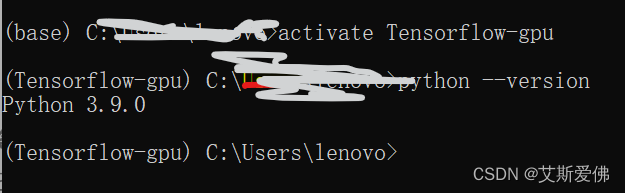
如果不是3.9,要进行版本升级。
4、安装cuda
找到自己NVIDIA控制面板,左下角系统信息打开,如下图第三行可以看到自己所支持的cuda驱动版本
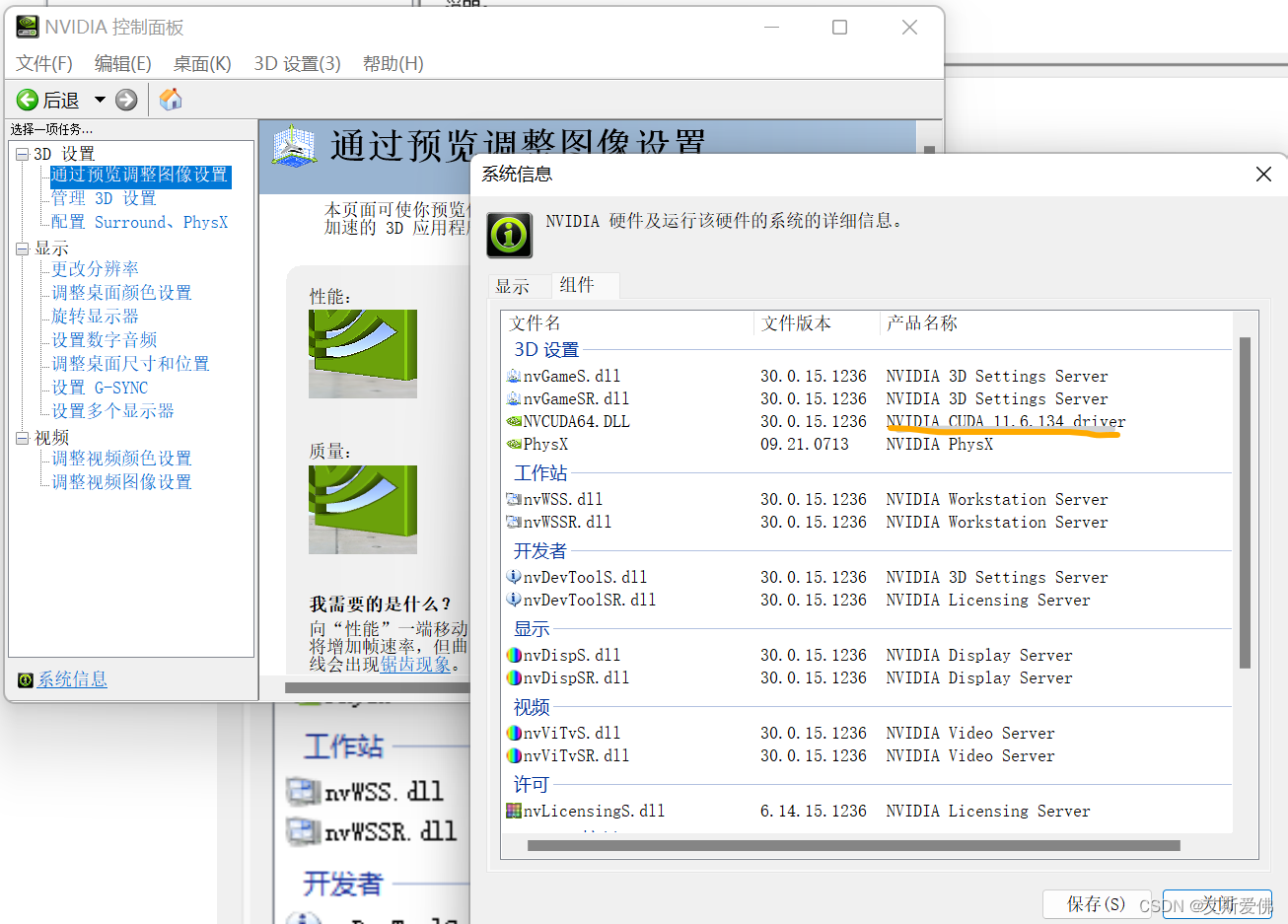
我的是11.6.1,然后从下方cuda官网下载适合自己版本的cuda:
cuda下载
我是按照这个装的,大家在安装的过程中一定不要自己去自定义文件夹,我之前一直想安装在D盘,但是很容易失败,所以能默认的就先默认。具体的下载安装教程转这个:cuda安装教程
4、安装cudnn
cudnn下载
因为cuda安装的是11.6,而cudnn中没有明确的for 11.6,我之前安装的是for 11.x的,但是没调出来,忘记看了哪一篇博客了,说推荐下载for 11.5的,所以进去之后选下面这个:
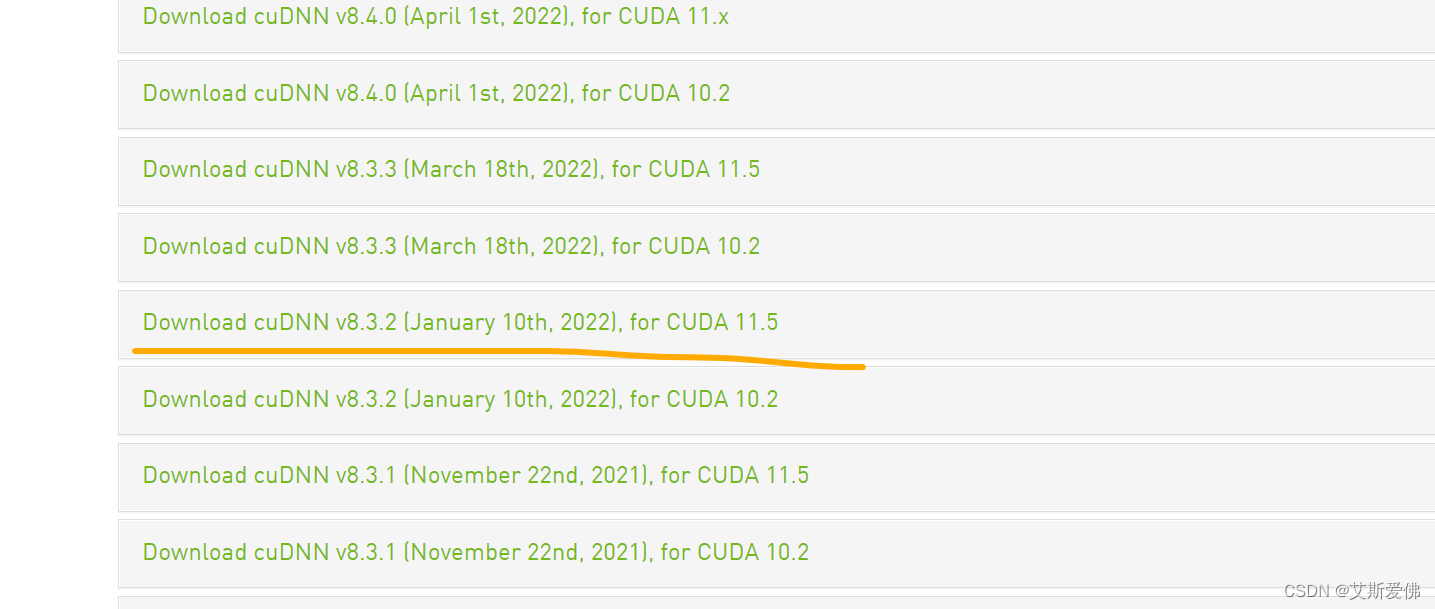 5、下载TensorFlow-gpu
5、下载TensorFlow-gpu
前面的全部配置好,这里因为涉及到的东西很多,所以前面的部分没有写具体,大家自行搜索配置环境的教程按照步骤操作就好。
首先激活自己创建好的TensorFlow环境,然后用下面的命令安装TensorFlow-gpu 2.8.0:
pip install tensorflow-gpu==2.8.0 --default-timeout=100 -i https://pypi.tuna.tsinghua.edu.cn/simple
- 1
如果在安装过程中出现闪退,是正常现象,可以把timeout值加大,等待就可以重新安装了。
安装之后,Python下输入:
import tensorflow as tf 没有报错,就是安装成功了!
检查gpu是否被调用
全部安装配置完成,在后台命令中输入下列命令,有TRUE,表示调用成功:
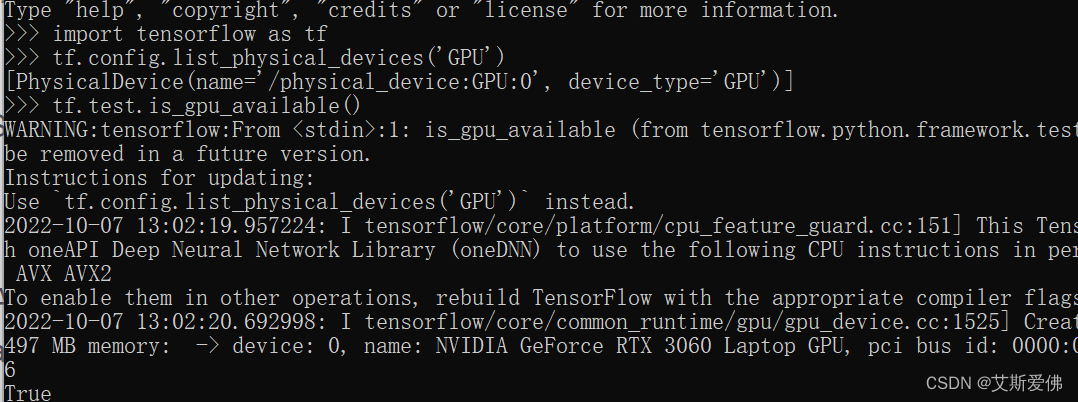
自此,TensorFlow-gpu版本的便是安装完成并能够正常使用了。
尽管教程相对来说,步骤清晰了,但是有些细节没有写清楚,一则是每个部分网上的步骤都很详细,我也是从别人那里参考的。一则,安装这个TensorFlow到写完这篇博客时间相差较大,一些细节已经遗忘。但是如果大家在安装过程中出现什么问题,或者有什么疑问都可以评论或者私信,我会尽量帮助。


